3D 물체를 AR로 만들어서 수업시간에 관찰하고 학생들과 함께 사진찍기
3D 물체를 AR로 만들면 학생들과 함께 사진을 찍을 수 있다.
sketchfab 에서 3D 물체를 다운 받아서 merge edu 사이트에 올리고, 스마트기기에서 Object Viewer 앱으로 관찰하면 된다.
merge edu 사이트에서는 무료도 최대 5개까지 3D 물체를 만들 수 있다. 관련 수업이 끝나면 3D 물체를 지우고 다른 3D 물체를 올려서 활용하면 된다.
일단 아래 링크에 접속해서 관찰해 보자. 실행이 안되면 스마트기기에 Object Viewer 앱을 먼저 설치하고 로그인 해야 한다.
https://objects.mergeedu.com/link/1YBVP1
천체망원경
천체망원경은 별이나 행성을 관찰할 때 사용하는 망원경이다.
objects.mergeedu.com
<3D 물체 다운 받아서 올리는 방법>
1. sketchfab 사이트에 접속한다.
Sketchfab - The best 3D viewer on the web
With a community of over one million creators, we are the world’s largest platform to publish, share, and discover 3D content on web, mobile, AR, and VR.
sketchfab.com
2. 원하는 모델을 검색한다.
- 이때 Downloadable 에 체크를 하고 검색을 하면 다운로드 받을 수 있는 모델들을 검색할 수 있다.
- 원하는 모델이 나오면 다운로드를 눌러 모델을 다운로드 한다. 이때 반드시 gltf 화일로 다운로드 한다.(그래야 물체의 색이 제대로 나온다)
- 여기에서는 천체망원경 파일을 다운 받아 올려 보겠다.
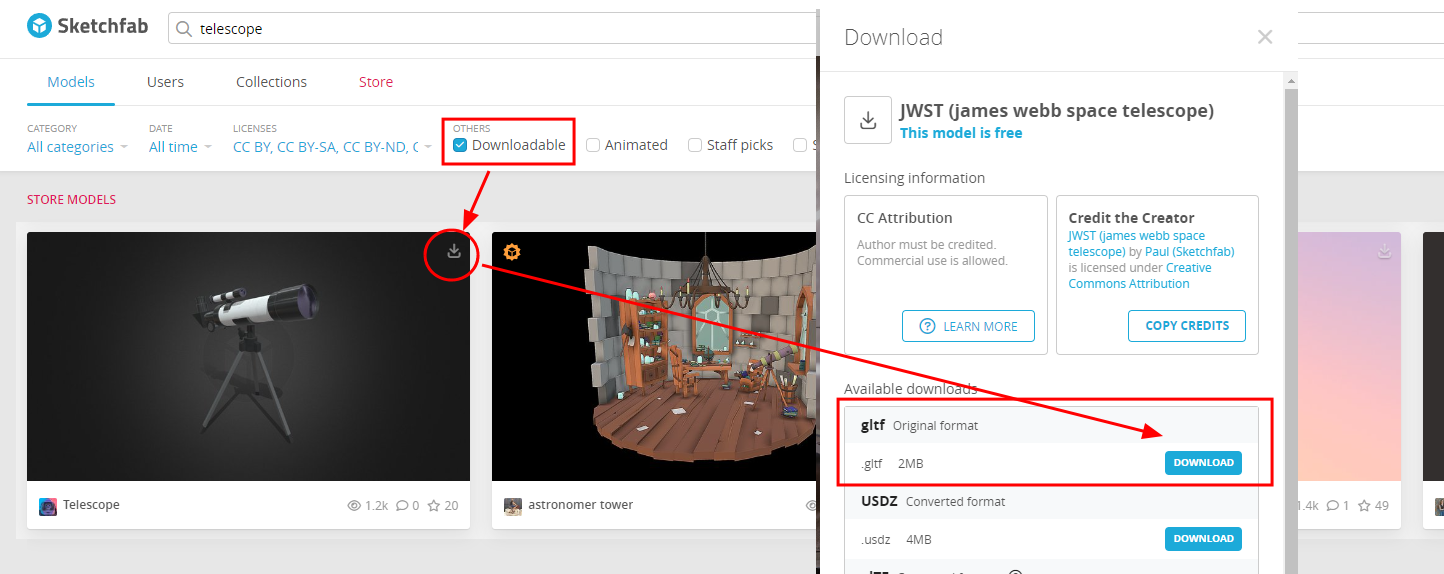
- 다운로드를 누르면 압축파일 형태로 받아진다.
3. merge edu 사이트에 접속하고 로그인 한다. (로그인을 해야지만 파일을 올릴 수 있다)
Hands-on Learning with Interactive 3D Models & Simulations
Merge EDU engages students in science and STEM with 3D objects and simulations they can touch, hold and interact with.
mergeedu.com
4. 로그인이 되면 Brows Contents and Upload Objects 를 선택하고 들어간다.

5.Upload 를 선택하고 다운 받은 망원경 화일을 압축파일 그대로 끌어다 놓는다. (압축을 풀지 말고 압축된 상태로 올려야 한다. 압축파일을 그냥 끌어다 놓면 된다. )

- 계속해서 다음을 눌러 진행하면 된다. 그럼 자동으로 3D 모델 AR 파일이 만들어 진다.
6. 다 만들어 지면 제목과 설명을 적고 Done을 누르면 된다.
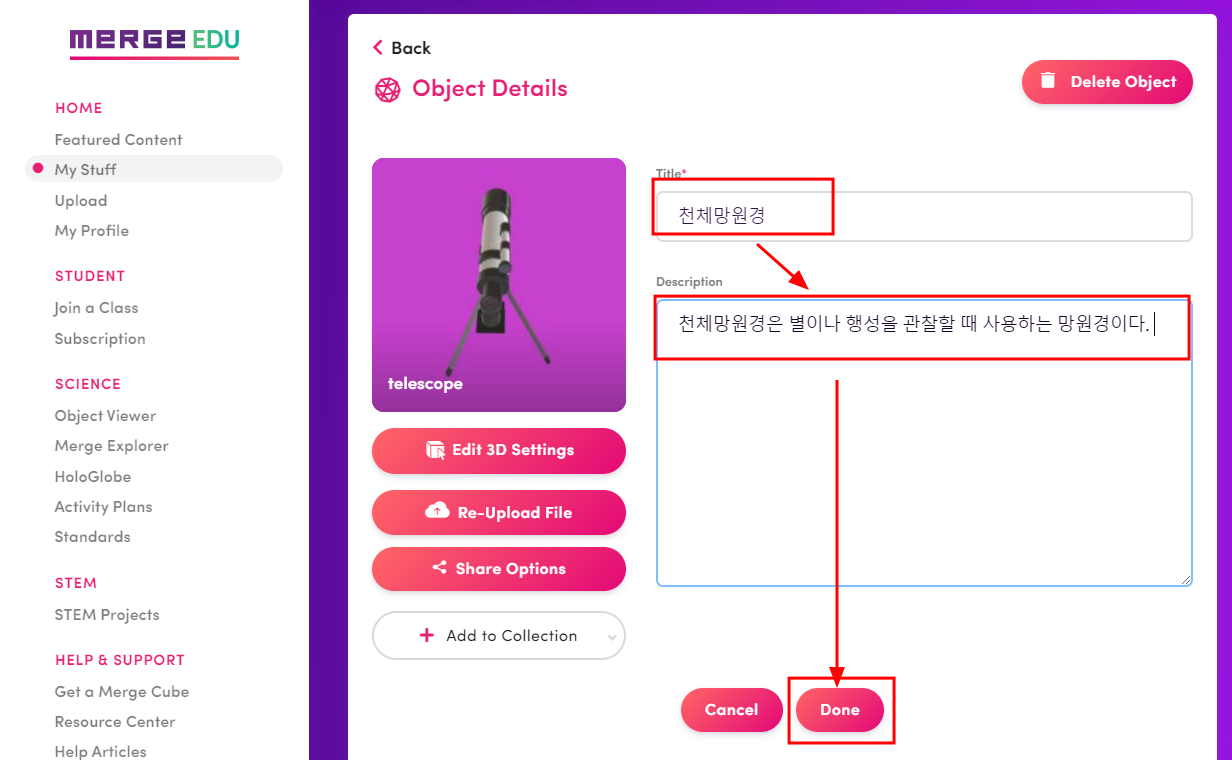
7. 학생들과 공유하는 방법은 My stuff 에 가서 3D물체를 선택하고 Share options 를 눌러 학생들에게 공유해 주면 된다.
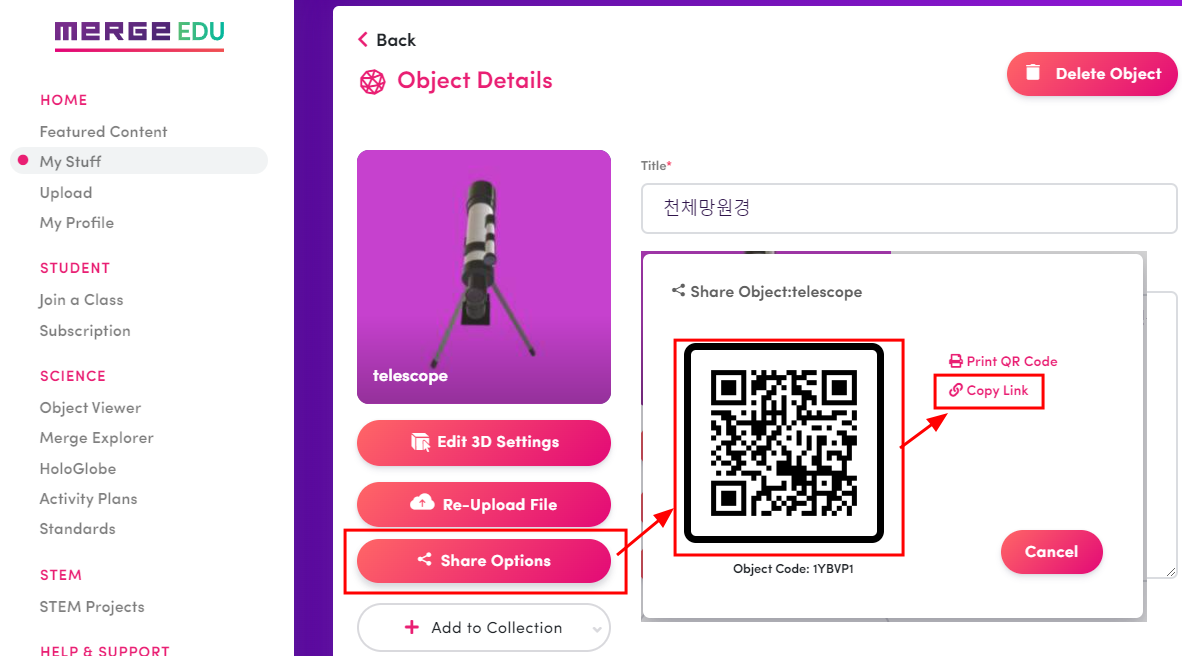
https://objects.mergeedu.com/link/1YBVP1
- 추후에 더 이상 필요가 없으면 삭제해 주자. 무료 버전에서는 최대 5개까지 올릴 수 있다.
<학생 입장에서 3D 모델 보는 방법>
3D 모델을 보기 위해서는 Object Viewer 앱이 필요하다. 아래 링크에서 설치하면 된다.
https://play.google.com/store/apps/details?id=com.MergeCube.ObjectViewer&hl=ko
Merge Object Viewer - Google Play 앱
Merge Cube로 3D 개체를 업로드하고보고 공유하세요!
play.google.com
1. Object Viewer 앱을 설치하고 회원가입 후 로그인 해야 한다. - 보통 구글계정으로 로그인 하면 된다.
- 로그인이 되어 있지 않으면 실행되지 않는다.
2. 선생님이 제공한 QR코드를 찍으면 자동으로 Object Viewer앱이 실행되면서
3차원 물체가 나타나게 된다. 이때 상단에 세계(월드)를 선택하면 교실에서 AR 형태로 3D 물체가 나타나게 할 수 있다.

3. Merge Cube 가 있다면 Cube 를 선택해서 물체가 나타나게 하고 Cube 를 돌려 가면서 관찰할 수도 있다.
- 또 아래쪽에 스탬프를 클릭하면 그 때마다 3D 물체가 하나씩 생겨나기 때문에 여러개의 3D 물체를 전시할 수도 있다.

아래 동영상을 보면 더 쉽게 이해될 것이다.
https://youtube.com/shorts/OejV1cmQLOs
수업시간에 수업과 관련된 3D 물체를 책상이나 교실공간에 나타나게 하고, 친구들과 함께 사진을 찍어 보는 것은 재미있는 활동이 될 것이다.
참고로 사진찍는 기능은 없다. 화면 녹화를 하거나 화면 캡처를 해야 한다.
<참고> Merge cube 설계도는 아래 링크 참고
MERGE CUBE를 이용한 증강현실의 교육적 활용
MERGE CUBE를 이용하면 기존의 증강현실과 달리 물체를 360도 회전시켜 볼 수 있다.물론 지원되는 앱만 가능하지만 object viewer를 이용하면 사용자가 직접 만든 사물도 함께 관찰해 볼 수 있다.잘 활
sciencelove.com